

By Gina Barrow, Dernière mise à jour: January 15, 2024
Les raccourcis clavier facilitent et améliorent notre vie professionnelle quotidienne car ils raccourcissent certaines entrées longues. Cependant, ce n'est pas toujours une opération en douceur. Parfois, les raccourcis clavier ne fonctionnent pas.
Ces touches courtes sont en fait présentes dans n'importe quel système d'exploitation comme les ordinateurs Windows et Mac. Si vous faites partie de ces utilisateurs qui tapent si rapidement que vous dépendez fortement des raccourcis clavier, vous risquez d'avoir un problème une fois que les raccourcis cessent de fonctionner.
CTRL + Tab, CTRL + ALT + SUPPR, ne sont que quelques-unes des touches courtes fréquemment utilisées que tout le monde connaît bien. Pour mieux apprendre à réparer raccourcis clavier Voilà pas de travail, alors mieux lire ce post!
Partie 1. 5 façons: Comment réparer les raccourcis clavier qui ne fonctionnent pasPartie 2. Raisons courantes de l'échec des raccourcis clavierPartie 3. Conclusion
Il peut y avoir différentes raisons pour lesquelles vos raccourcis clavier ne fonctionnent pas. Heureusement, il existe également diverses solutions rapides que vous pouvez utiliser pour résoudre ce problème.
La poussière et la saleté peuvent être les raisons pour lesquelles votre clavier n'est pas à son meilleur état. S'il y a de la saleté, elle pourrait se coincer entre les touches et provoquer des interruptions.

La désactivation des touches collantes corrigera également clavier raccourcis Voilà ne sont pas de travail. Sticky Keys est une fonctionnalité d'accessibilité de Windows qui permet aux touches de modification de rester actives, mais parfois, cette fonctionnalité interrompt certains des raccourcis clavier connus.
Afin de corriger vos raccourcis clavier, vous pouvez désactiver les touches persistantes en suivant ce guide:
Vous avez peut-être essayé d'utiliser d'autres paramètres de clavier ou activé d'autres langues de clavier, raisons pour lesquelles vos raccourcis ont été désactivés et ne fonctionnent plus. Ce que vous pouvez faire pour résoudre le problème est de réinitialiser les paramètres du clavier.
Voici comment:
Un dépassé clavier le conducteur peut également provoquer raccourcis ne sont pas de travail. Une simple mise à jour via le Gestionnaire de périphériques peut résoudre rapidement votre problème.
Si nécessaire, vous serez invité à redémarrer votre ordinateur pour appliquer la mise à jour. Une autre option consiste à se rendre sur le site du fabricant ou sur le site Web du pilote pour rechercher et télécharger la dernière mise à jour du pilote.
Essayez de tester vos touches courtes après la mise à jour pour voir si tout fonctionne maintenant.
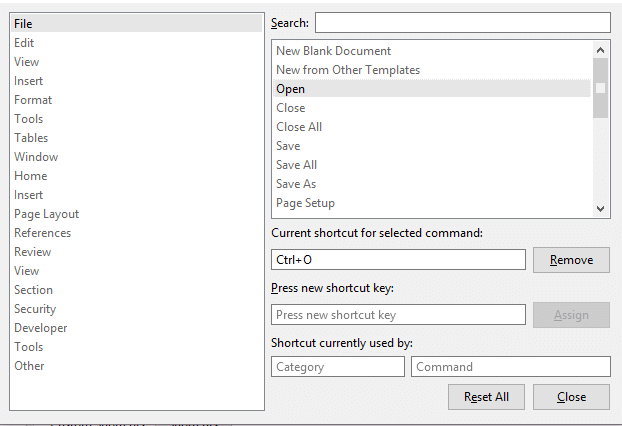
Utiliser 3rd-les programmes de fête peuvent parfois affecter le fonctionnement de votre clavier. Afin de rafraîchir votre ordinateur, vous devez effectuer un démarrage propre.
Maintenant que vous venez d'effectuer un démarrage minimal, vérifiez si vos raccourcis clavier fonctionnent maintenant.
Nous venons de donner les 5 correctifs de base et rapides que vous pouvez faire pour résoudre les problèmes de raccourcis clavier qui ne fonctionnent pas. Cependant, comprendre pourquoi ce problème se produit pourrait vous permettre d'acquérir plus de connaissances et de vous offrir plus d'options de dépannage.
Les raccourcis clavier sont classés en deux catégories, les raccourcis standard de votre PC et les raccourcis basés sur le fabricant. Les correctifs rapides ci-dessus sont utilisés pour les raccourcis liés au PC ou à Windows.
Cependant, si vous rencontrez des problèmes avec les touches de volume du clavier ou le bouton Wi-Fi, vous pouvez rechercher sur le site du fabricant comment mettre à jour le logiciel du clavier.
Voici quelques raisons habituelles pour lesquelles les raccourcis clavier ne fonctionnent pas:
Les raccourcis clavier sont le moyen le plus rapide de terminer une tâche. Il a été un partenaire fiable depuis lors et rencontrer des problèmes avec les touches courtes vous ralentira vraiment, surtout si vous en étiez déjà dépendant.
Cependant, la fixation de votre raccourcis clavier pas de travail est facile tant que vous suivez les 5 méthodes que nous avons présentées ci-dessus. Tout ce que vous avez à faire est d'identifier d'abord le problème et de trouver une solution compatible en fonction de vos préoccupations.
J'espère que vous avez apprécié et beaucoup appris dans ce didacticiel sur la résolution des raccourcis clavier.
Laisser un commentaire
Commentaire
PowerMyMac
Un logiciel Mac tout-en-un pour nettoyer votre Mac OS et accélérer votre Mac.
Essai GratuitArticles Populaires
/
INTÉRESSANTTERNE
/
SIMPLEDIFFICILE
Je vous remercie! Voici vos choix:
Excellent
Évaluation: 4.5 / 5 (basé sur 91 notes)